Kuinka käynnistää palautustilaan Razer-puhelimella (varastossa / mukautettu)
Android Vinkkejä Ja Vihjeitä / / August 05, 2021
Razer-puhelin asettaa uuden riman mobiilikäyttöön (ja pelin reagoivuuteen) 120 Hz: n näytöllä ja kaiuttimilla. Upean näytön ja upean äänen ansiosta Razer-puhelin on puhelin se asettaa pelaamisen etusijalle ja tekee sen hyvin. Jos olet täällä, saatat todennäköisesti miettiä miten Siirry palautustilaan Razer Phone -sovelluksessa. Älypuhelin lanseerattiin marraskuussa 2017. Laite tuli pakkauksesta Android 7.1.1 Nougatin kanssa.
Razer Phone sisältää 5,7 tuuman IGZO IPS LCD -näytön, jonka näytön resoluutio on 1440 x 2560 pikseliä, ja Corning Gorilla Glass 3 -suojaus. Se toimii Qualcomm Snapdragon 835 -prosessorilla yhdistettynä 8 Gt: n RAM-muistiin. Puhelimessa on 64 Gt: n sisäinen muisti, ja sitä voidaan laajentaa microSD-kortilla. Razer Phone -puhelimen kameran mukana tulee kaksois-12MP-takakamera ja 5MP-etukamera. Razer Phone toimii Android 7.1.1 Nougat -laitteella, ei mukana irrotettavalla Li-Po 4000 mAh -akulla. Sen sivussa on myös sormenjälkitunnistin.
- Razer Phone Stock Firmware -kokoelmat
- Bootloaderin avaaminen Razer-puhelimessa
- Kuinka juurruttaa ja asentaa virallinen TWRP-palautus Razer-puhelimelle (cheryl)
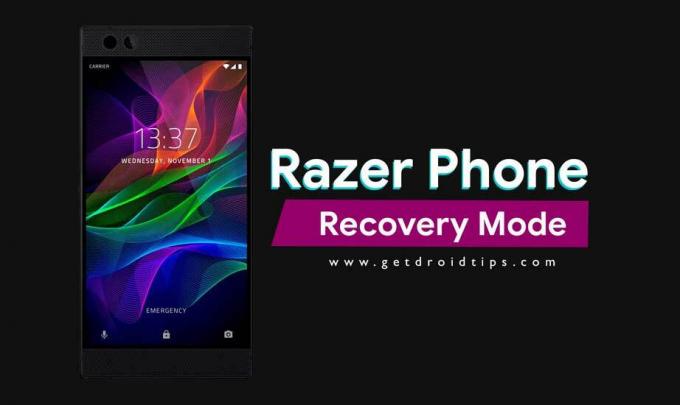
Tässä oppaassa autamme sinua asentamaan mukautetun ROM-levyn, modit ja jopa muokata Razer-puhelinta. Ennen kuin aloitan, anna minun tehdä asiat selvemmiksi sinulle. Palautus tila on ydinkeskus, jossa voit mukauttaa puhelintasi, asentaa uuden mukautetun käyttöjärjestelmän, asentaa ytimen ja modit jne. Käytä seuraavaa opasta saadaksesi selville, miten tarkalleen pääset sisäänrakennettuun palautustila Razer Phone -sovelluksessa. Palautustila on sisäänrakennettu kaikkiin Android-laitteisiin. Jos sinulla on TWRP-palautus Razer-puhelimella, voit käyttää samaa TWRP-palautustila tämän oppaan avulla.
Razer Phone -puhelintilan avulla voit myös ottaa täydellisen varmuuskopion kaikista puhelimessa käynnissä olevista käyttöjärjestelmistä (sekä mukautetusta ROM- että Stock ROM -levystä). Voit jopa siirtyä palautustilaan Razer Phone -sovelluksessa tehdasasetusten palauttamiseksi, varmuuskopion palauttamiseksi tai jopa juurruttaa laitteesi, tässä olet menossa.
Razer Phone on hämmästyttävä laite, mutta kuten muutkin Android-gadgetit, se voi myös kohdata ongelmia vikojen ja muiden vastaavien ongelmien vuoksi. Palautustila voidaan yksinkertaisesti ottaa käyttöön, jos noudatat ohjeita komentoriviltä tai yksinkertaisella näppäinpainallusten yhdistelmällä. Palautustilassa löydät useita työkaluja, jotka ovat hyödyllisiä Razer-puhelimen korjaamisessa helposti. Kiitos Androidin avoimen lähdekoodin luonteesta, jonka avulla käyttäjät voivat suorittaa tämän tehtävän.
Vaiheet palautumistilaan siirtymiseen Razer Phone -sovelluksessa
# Menetelmä 1.
Avaa palautustila laitteistoavaimella
Ohjeet
- Sammuta ensin Razer Phone yksinkertaisesti.
- Kun virta on katkaistu, paina virran ja äänenvoimakkuuden vähennyspainiketta yhdessä jonkin aikaa.
- Tämä käynnistää laitteen ja sinun on pidettävä molempia painikkeita painettuna, kunnes Razer Phone -logo katoaa.
- Tämän jälkeen odota vain aikaa, kunnes laite käynnistyy palautustilaan.
#Menetelmä 2.
Edistynyt käyttäjä - Siirry palautustilaan ADB Fastboot -menetelmällä
Ohjeet:
- Ensinnäkin Asenna ADB ja Fastboot-ohjain tietokoneellasi.
- Ota nyt käyttöön Kehittäjävaihtoehto: Ota kehittäjävaihtoehto käyttöön siirtymällä Asetuksiin -> Tietoja -> Ohjelmistotiedot -> Lisää -> Napauta nyt koontilukua 7-8 kertaa, kunnes näet paahtoleiman viestin "Kehittäjävaihtoehto käytössä“.

- Palata takaisin Asetukset -> Kehittäjävaihtoehto ja Ota käyttöön USB-virheenkorjaus.

- Avaa nyt ADB- ja Fastboot-kansio tietokoneellasi ja avaa komentoikkuna painamalla SHIFT KEY ja Right Mouse.

- Kirjoita nyt alla annettu komento palauttaaksesi Razer Phone.
adb uudelleenkäynnistys
- Se siitä! Puhelimesi käynnistyy palautukseen.
On pidettävä mielessä, että älypuhelimen käynnistys palautustilaan on lähes samanlainen jokaisessa Android-laitteessa. Jos painat väärää painiketta tai tunnet tekevän jotain väärin, voit vapaasti painaa kapasitiivista painiketta, joka on laitteen kotipainikkeen vieressä. Itse asiassa tämä vie sinut ennakkovalikkoon. Joskus käyttäjät valitsevat väärän kielen vahingossa ja kohtaavat ongelmia. Siksi pidimme sen mainitsemisen arvoisena täällä.
Olen teknisen sisällön kirjoittaja ja kokopäiväinen bloggaaja. Koska rakastan Androidia ja Googlen laitetta, aloitin urani kirjoittamalla Android-käyttöjärjestelmälle ja niiden ominaisuuksille. Tämä sai minut käynnistämään "GetDroidTips". Olen suorittanut kauppatieteiden maisterin tutkinnon Mangaloren yliopistossa Karnatakassa.



